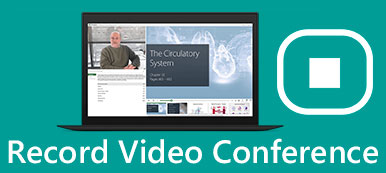Lifesize es una solución de videoconferencia basada en la nube para empresas modernas. Ahora se ha convertido en una herramienta de comunicación vital para ambas empresas. Las reuniones de tamaño natural son el lugar donde las ideas cobran vida, se resuelven problemas, se comparte información y se toman decisiones. Con la capacidad de unirse a una reunión desde prácticamente cualquier lugar y en cualquier dispositivo, le garantiza asistir a la reunión a tiempo. Por lo tanto, este artículo le mostrará tres formas de grabar y compartir reuniones de Lifesize fácilmente.

- Parte 1: Cómo grabar y compartir la conferencia de Lifesize
- Parte 2: La mejor forma de grabar una reunión de video de Lifesize
- Parte 3: Cómo grabar la conferencia de Lifesize en línea
- Parte 4: Preguntas frecuentes de Lifesize Record and Share
Parte 1: Cómo grabar y compartir la conferencia de Lifesize
La función Grabar y Compartir integrada en Lifesize facilita capturar y compartir conferencias, conversaciones, capacitaciones, presentaciones y más importantes.
Paso 1 Durante una reunión de Lifesize, haga clic en la circular Empezar a grabar botón en la parte inferior. Luego aparecerá el botón de grabación.

Paso 2 Para detener la grabación, presione el Para de grabar botón en la parte inferior. Luego, la grabación de Lifesize se guardará automáticamente en su cuenta.

Paso 3 Vaya al tablero en Lifesize y haga clic Ver grabaciones, dirígete a la página de grabaciones en el lado izquierdo y elige la grabación deseada.

Paso 4 Haz clic en el botón Compartir botón en la parte inferior derecha. Luego se le presentará un enlace. Golpear Copiar enlace y luego comparta Lifesize y la hoja de datos en las redes sociales o envíela a otros participantes.
Parte 2: La mejor forma de grabar una reunión de video de Lifesize
La función integrada Grabar y Compartir es sólo una forma sencilla de realizar la tarea. Si está buscando una potente grabadora Lifesize, Apeaksoft Screen Recorder es una buena opción.

4,000,000+ Descargas
Capture la reunión de Lifesize en Windows y Mac.
Optimice la calidad de grabación y guárdela como videos HD.
Agregue sus reacciones a la grabación a través de la cámara web y el micrófono.
Proporcione amplias opciones personalizadas para usuarios avanzados.
Cómo grabar y compartir Lifesize en PC
Paso 1 Obtenga la mejor grabadora Lifesize
Inicie la mejor grabadora de reuniones para Lifesize después de instalarla en su PC. Existe una versión específica para Mac. Elegir Grabadora de video desde la interfaz de inicio.

Paso 2 Grabar reunión de Lifesize
Para grabar solo una conferencia, encienda Pantalla, escoger Personalizado y Seleccionar región / ventanay haga clic en la aplicación Lifesize. Si asiste a una reunión en el navegador, dibuje en el área de grabación. Activar Sistema de sonido también. los Webcam y Micrófono se utilizan para capturar su rostro y su voz. Puedes decidir si encenderlos o no. Haga clic en el REC cuando comience la reunión de Lifesize. Luego verá varios botones en la barra de herramientas. El Editar El botón se utiliza para agregar texto y pinturas durante la grabación. El Cámara El botón te permite hacer una captura de pantalla fija.

Paso 3 Guardar grabación de Lifesize
Cuando desee detener la grabación de Lifesize, haga clic en el Parada botón. Luego aparecerá la ventana de vista previa. Verifique la grabación de la reunión de Lifesize y elimine fotogramas redundantes con el Cortar herramienta. Finalmente, haga clic en el Guardar y expórtelo a su disco duro. Para compartir la grabación, haga clic en Compartir y sigue las instrucciones en pantalla para hacerlo fácilmente.

Repita los pasos anteriores y podrá grabar reunión de Zoom, WebEx y otras conferencias en línea con facilidad.
Parte 3: Cómo grabar la conferencia de Lifesize en línea
Grabador de pantalla en línea gratuito de Apeaksoft es la mejor opción si desea grabar y compartir conferencias de Lifesize pero no le gusta instalar software.
 Recomendación
Recomendación- Grabe reuniones de Lifesize sin instalación.
- Admite grabación de cámara web y micrófono también.
- Totalmente gratis sin límite de longitud.
- Guarde grabaciones de reuniones en archivos HD MP4.
Cómo grabar y compartir Lifesize en línea
Paso 1 Cuando desee grabar una reunión en Lifesize, abra un navegador y visite https://www.apeaksoft.com/free-online-screen-recorder/. Golpea el Iniciar grabación botón para descargar el lanzador.

Paso 2 Establezca el área de grabación presionando el Monitorear botón. Si no capturas tu rostro, desactiva Webcam botón; de lo contrario, habilítelo. Luego decide las fuentes de sonido, como Sistema de audio y Micrófono.

Paso 3 Pulse el botón REC cuando su conferencia esté lista. Espere a que termine la conferencia y haga clic Parada botón. A continuación, descarga el vídeo a tu computadora o compártelo.
Superior a compartir pantalla en línea, este grabador de pantalla en línea gratuito le permite reproducir y compartir de forma ilimitada.
Lectura extendida:
Cómo grabar en pantalla en Mac
Parte 4: Preguntas frecuentes de Lifesize Record and Share
¿Cómo compartir la pantalla de mi pantalla en Lifesize?
Si desea compartir su pantalla o presentación en Lifesize, unirse a una reunión en el navegador o la aplicación de escritorio, haga clic en Presente y decida presentar una aplicación o la pantalla completa.
¿Qué es Lifesize Cloud?
Lifesize Cloud es una combinación de software, hardware, servicio y UX. Proporciona una experiencia conectada a cualquier persona que use un teléfono inteligente, tableta, computadora portátil y PC. Puede organizar una conferencia con hasta 40 participantes. En resumen, Lifesize Cloud es un servicio SaaS.
¿Cómo sabe si alguien está grabando su reunión de Lifesize?
Si alguien usa la función de grabación incorporada, recibirá la notificación. Sin embargo, Lifesize no puede detectar grabadores de pantalla de terceros.
Conclusión
Esta guía ha compartido tres métodos para grabar y compartir sus conferencias de Lifesize. La herramienta de grabación incorporada es fácil de usar pero tiene funciones limitadas. Por eso compartimos Apeaksoft Screen Recorder. Con él, puede obtener más opciones y capturar reuniones en línea de forma segura. ¿Más preguntas? No dude en dejar un mensaje a continuación.